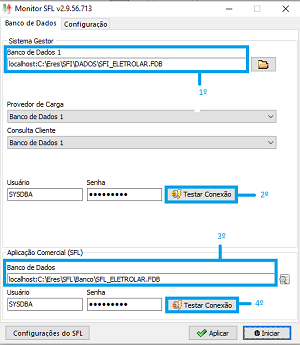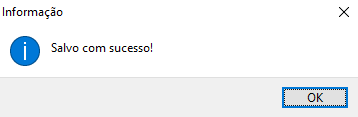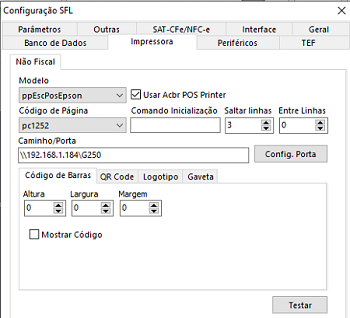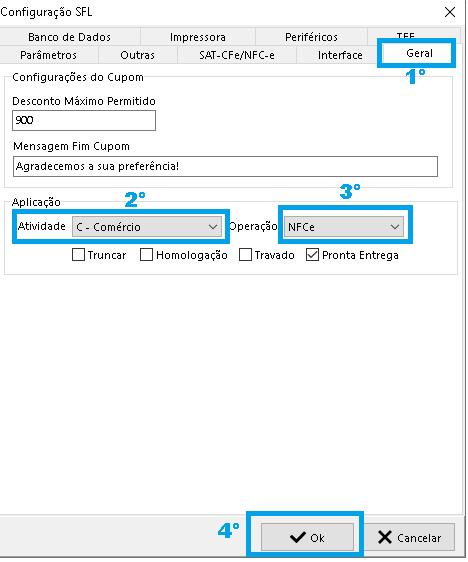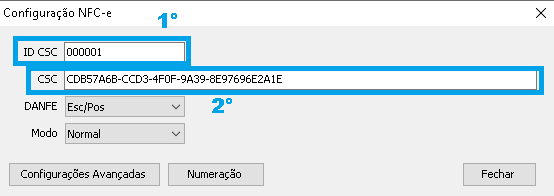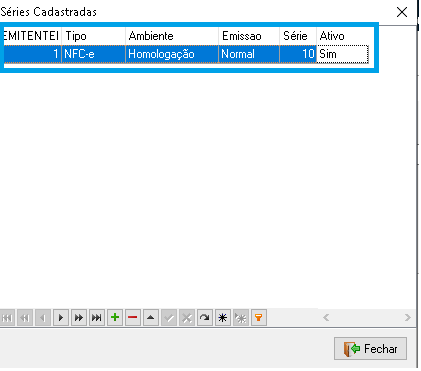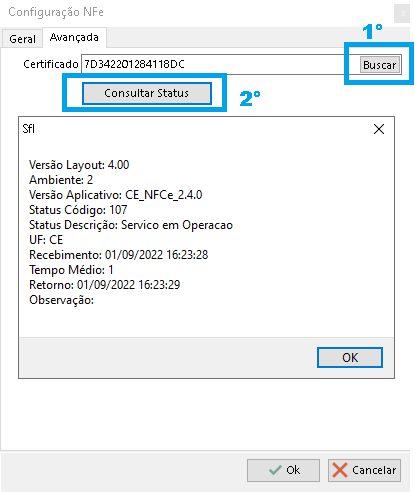Perguntas Como Configurar NFCe No SFL
- mayrla
-
 Autor do Tópico
Autor do Tópico
- Desconectado
- Usuário está bloqueado
-

Menos
Mais
- Postagens: 30
- Obrigados Recebidos: 9
2 anos 3 meses atrás - 2 anos 2 meses atrás #69
por mayrla
- Versão do SFL para instalação da NFCe encontra-se no servidor da Eres: \\SERVER120\dados\DIEGO\AtualizaçãoSFL_MFE_2.9.56.729.exe
- Banco Limpo Do SFL encontra-se no Servidor da Eres: \\SERVER120\dados\INSTALAÇÃO DO MFE\Banco SFL)
- Executar a versão do SFL;
- Dentro da Pasta Eres que foi criada após a execução da versão do SFL: Criar uma pasta com o nome: Ferramentas
- Dentro da pasta Ferramentas colocar: IBexpert e Firebird
- Dentro da pasta Eres Criar uma pasta com o nome: Banco
- Dentro da pasta Banco colocar o Banco Limpo do SFL (O Banco do SFL é sempre local na maquina que será utilizado o SFL)
- Instalar o Firebird (De preferência Firebird 3.0)
- Abrir o monitor que se encontra na pasta Eres\ SFL
- No monitor aba Banco de Dados
- Onde tem sistema Gestor colocar o caminho do banco de dados do SFI
- Onde tem Aplicação Comercial (SFL) colocar o caminho do banco de dados do SFL
- Após isso clicar em Aplicar
- Após clicar em aplicar coloca a senha da Eres
- Após a confirmação de senha irá mostrar a seguinte mensagem: "Salvo Com Sucesso".
- Ainda no monitor clica na aba configuração
- Em Pasta de Comunicação colocar o caminho da pasta comunicação que se encontra dentro da pasta do SFL
- Em seguida preencher a conta de estoque que o cliente utiliza
- Preencher a Transação como: "NFCE"
- E preencher a filial a qual o cliente irá utilizar
- Em seguida clique em configurações do SFL
- Coloque a senha da Eres
- Em seguida em Dados do Terminal no campo caixa será definido o número do caixa e clica em gravar
- Na aba Impressora - campo: caminho/porta: colocar o nome da maquina que a impressora está conecta e instalada e o nome da impressora de acordo com a imagem abaixo colocando as barras da mesma forma.
- Após colocar o caminho da impressora clica em testar e sairá uma impressão de teste, caso não dê certo o sistema irá apresentar uma mensagem de erro.
- Na aba Geral - Aplicação - Atividade: seleciona a atividade comercial do cliente
- Em seguida em operação seleciona a opção NFCe e clica em ok.
- As opções Truncar, Homologação, Travado e Pronta Entrega, apenas a opção "Pronta Entrega", deve ficar marcada, pois a não marcação dessa opção deixará os pedidos com o status "Pendente".
- Depois de feito a configuração acima, devemos ir no SFL, comando "80/" e configurar o código CSC, o mesmo está disponível no site da Sefaz, logo após o cliente ser autorizado para emissão de NFCe.
- Para finalizar, ainda no "80/", vamos em numeração para criar o lote da NFCe e em seguida, "Configurações Avançadas", para colocar o certificado e consulta o status.
- Após consultar o status do certificado o resultado, deve ser o mostrado na imagem abaixo, significando que o sistema está pronto para a emissão da NFCe.
Obs: Para que não ocorra nenhum erro, o certificado deve estar previamente instalado e o Java deve estar atualizado.
Como Configurar NFCe No SFL foi criado por mayrla
Como Configurar NFCe No SFL
Como Instalar e Configurar o SFL para emissão de NFC-e:- Versão do SFL para instalação da NFCe encontra-se no servidor da Eres: \\SERVER120\dados\DIEGO\AtualizaçãoSFL_MFE_2.9.56.729.exe
- Banco Limpo Do SFL encontra-se no Servidor da Eres: \\SERVER120\dados\INSTALAÇÃO DO MFE\Banco SFL)
- Executar a versão do SFL;
- Dentro da Pasta Eres que foi criada após a execução da versão do SFL: Criar uma pasta com o nome: Ferramentas
- Dentro da pasta Ferramentas colocar: IBexpert e Firebird
- Dentro da pasta Eres Criar uma pasta com o nome: Banco
- Dentro da pasta Banco colocar o Banco Limpo do SFL (O Banco do SFL é sempre local na maquina que será utilizado o SFL)
- Instalar o Firebird (De preferência Firebird 3.0)
- Abrir o monitor que se encontra na pasta Eres\ SFL
- No monitor aba Banco de Dados
- Onde tem sistema Gestor colocar o caminho do banco de dados do SFI
- Onde tem Aplicação Comercial (SFL) colocar o caminho do banco de dados do SFL
- Após isso clicar em Aplicar
- Após clicar em aplicar coloca a senha da Eres
- Após a confirmação de senha irá mostrar a seguinte mensagem: "Salvo Com Sucesso".
- Ainda no monitor clica na aba configuração
- Em Pasta de Comunicação colocar o caminho da pasta comunicação que se encontra dentro da pasta do SFL
- Em seguida preencher a conta de estoque que o cliente utiliza
- Preencher a Transação como: "NFCE"
- E preencher a filial a qual o cliente irá utilizar
- Em seguida clique em configurações do SFL
- Coloque a senha da Eres
- Em seguida em Dados do Terminal no campo caixa será definido o número do caixa e clica em gravar
- Na aba Impressora - campo: caminho/porta: colocar o nome da maquina que a impressora está conecta e instalada e o nome da impressora de acordo com a imagem abaixo colocando as barras da mesma forma.
- Após colocar o caminho da impressora clica em testar e sairá uma impressão de teste, caso não dê certo o sistema irá apresentar uma mensagem de erro.
- Na aba Geral - Aplicação - Atividade: seleciona a atividade comercial do cliente
- Em seguida em operação seleciona a opção NFCe e clica em ok.
- As opções Truncar, Homologação, Travado e Pronta Entrega, apenas a opção "Pronta Entrega", deve ficar marcada, pois a não marcação dessa opção deixará os pedidos com o status "Pendente".
- Depois de feito a configuração acima, devemos ir no SFL, comando "80/" e configurar o código CSC, o mesmo está disponível no site da Sefaz, logo após o cliente ser autorizado para emissão de NFCe.
- Para finalizar, ainda no "80/", vamos em numeração para criar o lote da NFCe e em seguida, "Configurações Avançadas", para colocar o certificado e consulta o status.
- Após consultar o status do certificado o resultado, deve ser o mostrado na imagem abaixo, significando que o sistema está pronto para a emissão da NFCe.
Obs: Para que não ocorra nenhum erro, o certificado deve estar previamente instalado e o Java deve estar atualizado.
Ultima edição: 2 anos 2 meses atrás por diego.
Por favor Acessar ou Registrar para participar da conversa.
Tempo para a criação da página:0.087 segundos